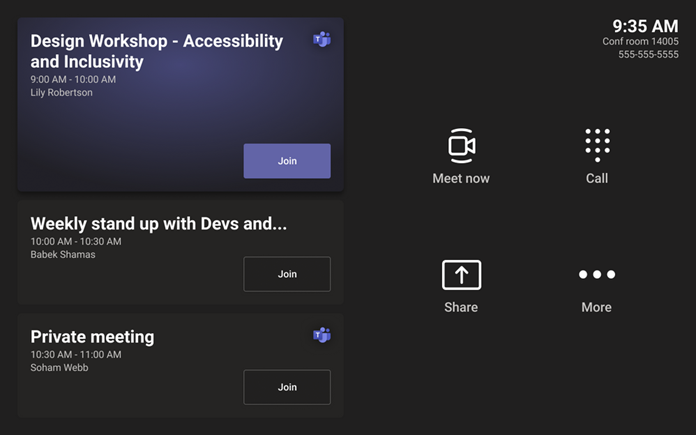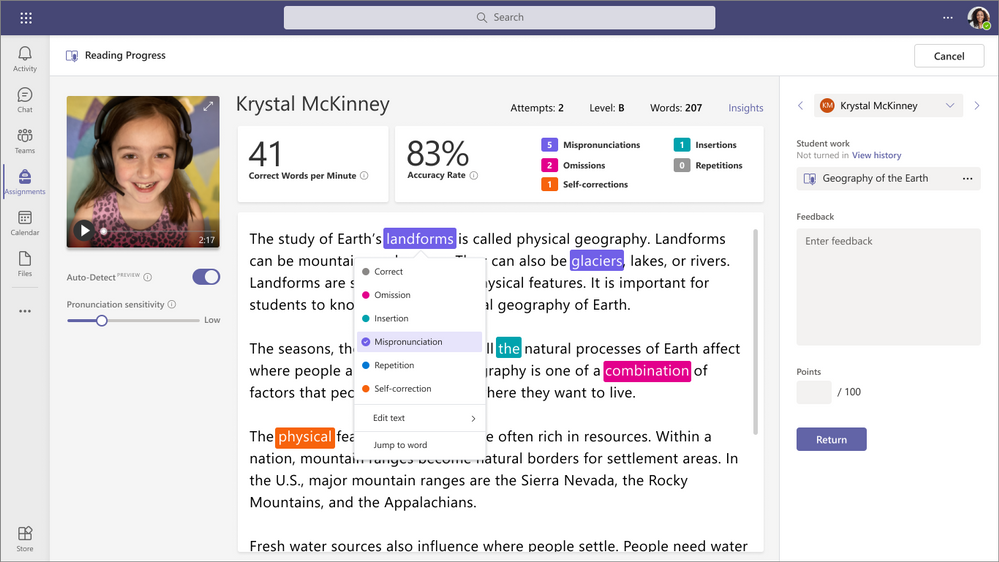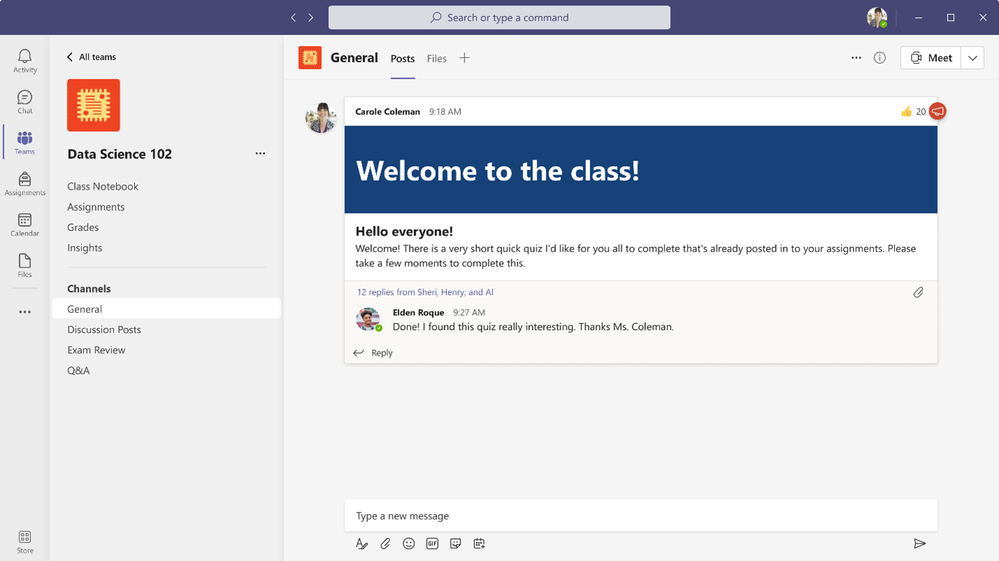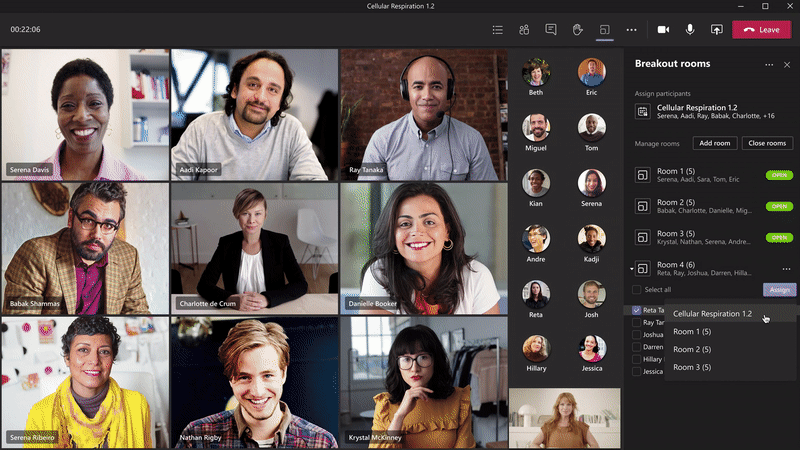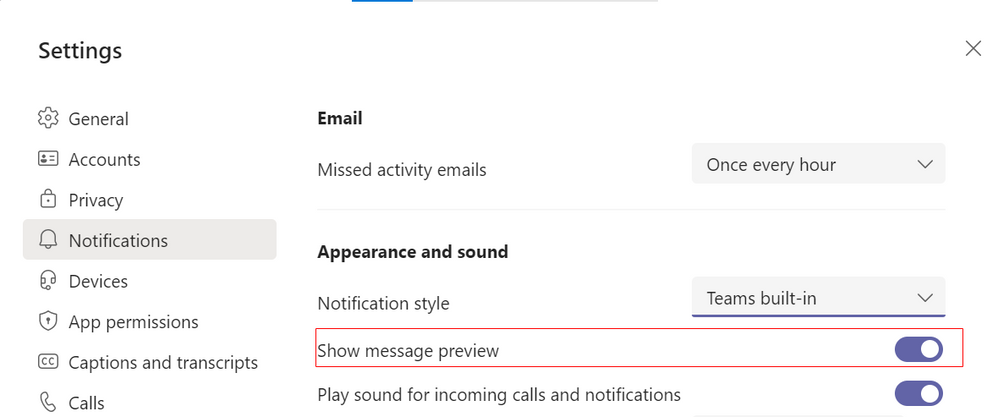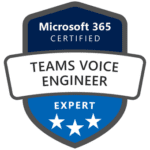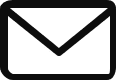Bienvenue dans la rubrique « Quoi de neuf dans Teams » du mois d’août. Ce blog présente toutes les mises à jour que nous avons rendues disponibles au cours du mois d’août, y compris certaines fonctionnalités très demandées. C’est parti !
Power Platform and Custom Development
Meetings & webinars
Options Reporter et Side-by-Side en mode Presenter pour le partage de bureau et de fenêtre
En plus de l’option Standout proposée précédemment, deux nouveaux modes de présentation sont disponibles lors du partage de votre bureau et de votre fenêtre dans l’application de bureau Teams. Le mode Reporter place le contenu sous forme d’aide visuelle au-dessus de votre épaule, comme un article d’actualité. Le mode Side-by-side affiche votre flux vidéo à côté de votre contenu. Vous pouvez maintenant sélectionner un mode qui correspond à vos besoins et qui favorise une présentation et une expérience plus engageantes. Learn more.
Sous-titrage en direct et transcription en direct dans d’autres langues parlées pour les réunions de l’équipe.
Les réunions tenues dans l’une des langues prises en charge sont désormais également prises en charge par le sous-titrage et la transcription en temps réel. Nous avons étendu notre offre à 27 nouvelles langues parlées, dont l’allemand, le portugais (Brésil), le japonais et l’hindi, pour n’en citer que quelques-unes. Cela permet une plus grande flexibilité et une plus grande clarté pour que vos participants puissent participer à la réunion. Learn more about Live Captions and Live Transcription.
Lancement simultané de l’enregistrement et de la transcription en direct
Lorsque vous activez l’enregistrement, Teams lance aussi automatiquement la transcription en direct pour vous. Cela permet de capturer la discussion et de détailler ce qui a été dit dans la transcription en un seul clic. Pour que cela fonctionne pour vos utilisateurs, les deux politiques Autoriser la transcription et Autoriser l’enregistrement dans le nuage doivent être activées. Après la réunion, l’enregistrement et la transcription restent accessibles dans l’onglet Enregistrements et transcriptions des détails de la réunion. Learn more.
Appeler
Prise en charge de la multifréquence à double tonalité pour Virtual Desktop Infrastructure (Citrix Workspace uniquement)
La numérotation multifréquence à double tonalité (DTMF) est désormais disponible pour les utilisateurs de Teams dans l’application Citrix Workspace. La numérotation DTMF permet à l’utilisateur de Citrix Workspace d’être admis à la réunion en utilisant le clavier téléphonique de Teams au lieu de cliquer sur le lien « rejoindre ». Learn more about DTMF.
Appareils
Mise à jour de Microsoft Teams Rooms sur Android
La dernière mise à jour de l’application Microsoft Teams Rooms sur Android, version 1449/1.0.96.2021070803, est disponible dans le centre d’administration Teams. Cette mise à jour comprend :
- Nouvelle expérience de provisionnement et de connexion à distance
Les administrateurs informatiques peuvent désormais approvisionner et se connecter à distance aux panneaux Teams, ce qui réduit les frictions liées au déploiement. Une fois qu’un dispositif de salle Teams est installé et mis sous tension, les administrateurs informatiques peuvent terminer le processus d’ouverture de session et de provisionnement à distance à partir du centre d’administration Teams. Le processus plus rationalisé permet des scénarios de connexion plus rapides et un déploiement plus structuré des appareils. Learn more. - Prise en charge du partage via l’ingestion HDMI
Certaines salles d’équipe prennent désormais en charge le partage d’écran via une connexion HDMI. Dès qu’un appareil est connecté, le partage démarre automatiquement et les utilisateurs peuvent contrôler la fonctionnalité de projection grâce à un nouveau bouton situé sur l’écran d’accueil de la console tactile.
- Réponse automatique pour Meet Now
Les salles Teams peuvent désormais être configurées pour répondre automatiquement à un appel « Meet Now ». Cela permet à Teams Room de participer à un appel ad hoc sans que l’utilisateur ait à interagir avec l’appareil pour accepter l’appel. - Résolution 1080p pour les vidéos sortantes
La plupart des appareils Teams Rooms sont désormais capables de transmettre une résolution de 1080p. Les performances de cette fonction peuvent varier en fonction de la bande passante et des autres conditions de la salle et des participants distants.
Find more information on these Microsoft Teams Rooms on Android updates here.
Panneaux Teams
Les panneaux Teams ont été mis à jour avec les fonctionnalités suivantes :
- Expérience des panels Tailor Teams avec la prise en charge des applications Teams Extensibility/Line of Business.
Les entreprises peuvent désormais personnaliser l’expérience du panneau Teams de leur organisation en ajoutant Teams Extensibility et des applications de secteur d’activité. Les applications Teams apportent des informations clés, des outils communs et des processus fiables là où les gens se réunissent, apprennent et travaillent. Les administrateurs informatiques peuvent choisir les applications à inclure dans les panneaux Teams et personnaliser les autorisations correspondantes via le centre d’administration Teams. Learn more.
Les options de navigation de l’application dans la capture d’écran sont des icônes d’exemple et peuvent ne pas être disponibles pour l’utilisation.
- Approvisionnement et connexion à distance
Les administrateurs informatiques peuvent désormais approvisionner et se connecter à distance aux panneaux Teams, ce qui réduit les frictions liées au déploiement. Une fois qu’un dispositif de panneau Teams est installé et mis sous tension, les administrateurs informatiques peuvent terminer le processus d’ouverture de session et de provisionnement à distance à partir du centre d’administration Teams. Ce processus plus rationnel permet des scénarios de connexion plus rapides et un déploiement plus structuré des dispositifs. Learn more. - Cacher les noms de réunion pour les espaces sensibles
Les administrateurs informatiques peuvent désormais masquer les noms des réunions sensibles dans les espaces partagés. Les noms des réunions sont remplacés par le nom de l’organisateur de la réunion. Cela permet d’éviter que les noms de réunions confidentielles n’apparaissent sur l’écran du couloir.
Dispositifs nouvellement certifiés
La RXVCam10 d’AudioCodes est une webcam personnelle certifiée Microsoft Teams, idéalement adaptée aux lieux de travail dynamiques et collaboratifs d’aujourd’hui. Quel que soit l’endroit où les travailleurs se trouvent physiquement, la RXVCam10 s’installe rapidement via USB et se monte facilement et en toute sécurité sur un moniteur ou un ordinateur portable. Learn more.
Power Platform et développement personnalisé
Extensibilité du mode Together
Les développeurs peuvent créer des scènes personnalisées qui améliorent l’expérience de réunion. Nous pensons qu’en rendant le Mode Together extensible, les créateurs peuvent créer des scènes immersives et les utilisateurs peuvent aller au-delà de la simple vidéoconférence. Apprenez-en davantage sur la façon dont vous pouvez commencer à créer vos scènes.
Teams pour l’Education
Créer, modifier et rejoindre des réunions Microsoft Teams dans Canvas
Les enseignants et les étudiants peuvent accéder aux réunions des équipes et les modifier pour leurs cours directement depuis leur cours Canvas. Vous pourrez visualiser les réunions passées et à venir d’un seul coup d’œil sur votre agenda et programmer, modifier et rejoindre des réunions depuis votre cours LMS. De plus, vous bénéficiez de toutes les fonctionnalités disponibles dans Teams, y compris les paramètres de sécurité et de réunion qui vous aident à créer un environnement de classe sûr et ciblé. L’utilisation de ces fonctionnalités dépend des politiques de réunion par utilisateur définies par votre administrateur informatique et sera prise en charge sur le bureau et sur le Web.
Communiquer et collaborer avec les équipes de classe à partir de Blackboard
Microsoft Teams joue un rôle important dans la collaboration entre étudiants et éducateurs, et jusqu’à présent, il n’y avait pas de moyen facile pour les éducateurs de créer une équipe pour leur cours LMS. Les éducateurs peuvent désormais créer des équipes de classe basées sur la liste des inscriptions à leurs cours avec les rôles d’utilisateur appropriés. Les éducateurs et les étudiants peuvent naviguer vers leurs équipes de classe respectives directement à partir de leurs cours Blackboard en utilisant des plateformes de bureau, mobiles ou web.
Progrès en lecture
Progrès en lecture permet aux lecteurs de pratiquer leurs compétences dans un environnement sûr et centré sur l’élève. Les éducateurs sélectionnent un passage de lecture et peuvent choisir de l’attribuer à la classe entière, à un groupe de lecture spécifique ou à un élève en particulier. Une fois que l’élève a lu le passage à haute voix, les éducateurs examinent l’enregistrement et identifient et codent manuellement les erreurs ou utilisent la fonction de détection automatique pour identifier et coder les erreurs potentielles. Les enregistrements offrent aux élèves et aux éducateurs une plus grande flexibilité pour s’entraîner à distance ou en classe. Cela permet d’apporter le bon soutien au bon moment à chaque apprenant et facilite la planification des contrôles réguliers de la fluidité de la lecture. Learn more about Reading Progress here.
Navigation simplifiée dans les équipes de classe
Désormais, les enseignants peuvent facilement accéder aux devoirs, aux notes, au cahier de classe et aux informations à partir de n’importe quel canal d’une équipe de classe. Ouvrez simplement votre équipe de classe et vous verrez la navigation mise à jour et améliorée. Vous pourrez toujours ajouter des onglets au canal Général et aux autres canaux que vous créez. Cette nouvelle vue est disponible pour tous les éducateurs et les élèves qui utilisent la grille pour les équipes, et les administrateurs informatiques auront la possibilité de supprimer toute navigation pré-épinglée. (Les élèves ne verront que le carnet de notes, les devoirs et les notes, et non les aperçus).
Learn more Fonctionnalités et mises à jour de Microsoft Teams for Education disponibles ce mois-ci, notamment des mises à jour pour Education Insights.
Gouvernement
Ces fonctionnalités, actuellement disponibles pour les clients commerciaux de Microsoft dans des environnements de nuage multi-tenant, sont maintenant déployées pour nos clients dans US Government Community Cloud (GCC), US Government Community Cloud High (GCC-High), et/ou le Département de la Défense des États-Unis (DoD).
Mode Reporter et Présentateur côte à côte en partage de bureau ou de fenêtre
Deux nouveaux modes de présentation sont disponibles lorsque vous partagez votre bureau ou votre fenêtre dans l’application de bureau Teams. Le mode Reporter place le contenu sous forme d’aide visuelle au-dessus de votre épaule, comme un article d’actualité. Le mode côte à côte affiche votre flux vidéo à côté de votre contenu. Vous pouvez désormais sélectionner un mode qui correspond à vos besoins et favorise une présentation et une expérience plus engageantes. Disponible en GCC. Learn more.
Chronomètre de salle de réunion, rétention de salle et participants
Vous pouvez désormais définir une minuterie de 5 à 60 minutes pour les salles de pause à partir des paramètres de la salle de pause. Une fois la minuterie écoulée, les salles sont automatiquement fermées et les participants retournent à la réunion principale. Les organisateurs peuvent également réaffecter les participants lorsque les salles sont ouvertes. Les affectations des salles de réunion persistent désormais sur plusieurs sessions. Ces fonctionnalités sont utiles pour gérer efficacement les discussions et s’assurer que les bons participants se trouvent dans chaque salle. Disponible en GCC-High. Learn more.
Sous-titrage en direct et transcription en direct dans d’autres langues parlées pour les réunions de l’équipe.
Les réunions tenues dans l’une des langues prises en charge sont désormais également prises en charge par le sous-titrage et la transcription en temps réel. Nous avons étendu notre offre à 27 nouvelles langues parlées, dont l’allemand, le portugais (Brésil), le japonais et l’hindi, pour n’en citer que quelques-unes. Cela offre une flexibilité et une clarté supplémentaire pour que vos participants puissent participer à la réunion. Disponible dans le GCC. Learn more about Live Captions and Live Transcription.
Transcription en direct avec attribution au locuteur dans les réunions Teams
La transcription en direct vous permet de suivre les conversations (en anglais-US) parallèlement à la vidéo ou à l’audio de la réunion en temps réel, favorisant ainsi l’inclusion des participants sourds ou malentendants ou ayant différents niveaux de compétence linguistique. Les participants qui ont rejoint la réunion en retard ou qui l’ont manquée peuvent facilement se rattraper en lisant ce qui a été discuté et en recherchant la transcription par intervenant. Les administrateurs doivent activer la politique d’autorisation de transcription pour activer cette fonctionnalité. Disponible dans GCC. Learn more.
Lancement simultané de l’enregistrement et de la transcription en direct
Lorsque vous activez l’enregistrement, Teams lance aussi automatiquement la transcription en direct pour vous. Cela permet de capturer la discussion et de détailler ce qui a été dit dans la transcription en un seul clic. Pour que cela fonctionne pour vos utilisateurs, les deux politiques Autoriser la transcription et Autoriser l’enregistrement dans le nuage doivent être activées. Après la réunion, l’enregistrement et la transcription restent accessibles via l’onglet Enregistrements et transcriptions des détails de votre réunion. Disponible dans GCC. Learn more.
Baisser toutes les mains levées
Lorsqu’au moins une main est levée, les organisateurs de réunions et les présentateurs peuvent désormais baisser toutes les mains levées d’un simple clic. Il suffit de se rendre dans le volet des participants et de cliquer sur l’option Abaisser toutes les mains. Cela permet de baisser rapidement toutes les mains lorsque les questions associées ont été résolues pour faire place à de nouvelles questions soulevées. Disponible en GCC et GCC-High. Learn more.
Inclure le son de l’ordinateur lors du partage sur Mac
Les utilisateurs de Mac peuvent désormais inclure du son lorsqu’ils partagent leur bureau ou leur fenêtre lors d’une réunion Teams. Cette fonctionnalité est idéale pour partager une vidéo avec voix off et musique. Cela permet à tout le monde de regarder simultanément sans échos ou problèmes de synchronisation. Vous pouvez trouver ce paramètre dans le contenu de partage. Disponible en GCC et GCC-High. Learn more.
Mise à jour des paramètres de la vidéo des participants
Nous avons ajouté des moyens supplémentaires de gérer les autorisations audio et vidéo des participants dans les réunions Teams afin d’éviter les perturbations et de créer un environnement de réunion plus sûr. Vous pouvez désormais configurer les autorisations pour que la caméra de tous les participants soit activée ou désactivée avant la réunion. Vous pouvez également activer ou désactiver la possibilité pour chaque participant d’utiliser sa caméra. Disponible en GCC et GCC-High. Learn more.
Prise en charge de la multifréquence à double tonalité pour Virtual Desktop Infrastructure (Citrix Workspace uniquement)
La numérotation multifréquence à double tonalité (DTMF) est désormais disponible pour les utilisateurs de Teams dans l’application Citrix Workspace. La DTMF permet à l’utilisateur de Citrix Workspace d’être admis à la réunion en utilisant le clavier téléphonique de Teams au lieu de cliquer sur le lien « rejoindre ». Disponible dans GCC. Learn more about DTMF.
Notifications natives de Windows 10 dans Teams
Vous pouvez désormais choisir le style de vos notifications : notifications Teams intégrées ou notifications natives de Windows. Ce dernier style apporte une série d’avantages, comme le respect du mode d’assistance à la mise au point qui vous permet d’éviter les notifications distrayantes lorsque vous devez vous concentrer, et l’intégration au centre d’action de Windows 10 pour vous aider à revoir vos notifications en un seul endroit. Si vous avez une version de Windows 10.0.17763.288 ou supérieure, vous pouvez effectuer ce changement dans les paramètres de notifications de Teams. Disponible dans GCCH et DOD. Learn More.
Notifications natives de MacOS dans Teams
Les utilisateurs peuvent désormais choisir de recevoir les notifications de Microsoft Teams, soit via les notifications intégrées à Teams, soit via les notifications natives de macOS. Si vous choisissez les notifications natives, Teams hérite des paramètres de notification du système d’exploitation et prend en charge les heures de silence, le triage du centre d’action et d’autres fonctionnalités natives. Cette fonctionnalité n’est disponible que sur MacOS 10.15 ou plus. Disponible dans GCC et GCCH. Learn more.
Paramètres de notification de l’aperçu du chat
Vous avez déjà partagé votre écran ou quelqu’un a regardé votre écran par-dessus votre épaule et vous avez souhaité pouvoir masquer vos notifications ? Désormais, vous pouvez modifier vos paramètres et contrôler si les aperçus de messages s’affichent sur votre écran. Disponible en GCC-H et DoD. Learn More.
Personnalisez la boutique d’applications de votre organisation dans Teams pour les clouds gouvernementaux
Vous pouvez désormais personnaliser le magasin d’applications de votre organisation dans Teams à l’image de votre entreprise en ajoutant votre logo, des arrière-plans personnalisés et des couleurs de texte personnalisées afin de le rendre plus attrayant pour les utilisateurs finaux. Disponible dans GCC.
Capacités de gestion des dispositifs
Les capacités de gestion des dispositifs dans le centre d’administration de Teams sont désormais incluses dans l’environnement DoD.